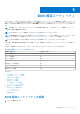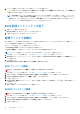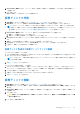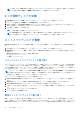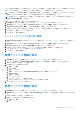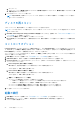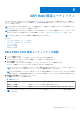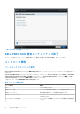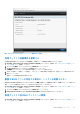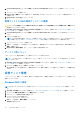Users Guide
c. Size(サイズ)
d. Status(ステータス)(読み取り先行 / ライトバック、読み取り先行なし / ライトバック、読み取り先行 / ライトスルー、読
み取り先行なし / ライトスルー)
5. <Esc> を押してメインウィンドウに戻ります。
メモ: Physical Disks(物理ディスク)フィールドには、仮想ディスクに含まれる物理ディスクが緑色にハイライト表示さ
れたテキストで示されます。
ディスクの再スキャン
このオプションでは、既存の物理ディスクと仮想ディスクのリストを表示できます。
メモ: システム内にあるディスクの数に応じて、ディスクの再スキャン オプションによるディスクの一覧表示には 10~20 秒か
かることがあります。
1. Dell PERC S140 Configuration Utility(Dell PERC S140 設定ユーティリティ) を起動します。「DELL PERC S140 設定ユーティ
リティの起動 、p. 27」を参照してください。
2. コントローラの管理 > ディスクの再スキャンの順にクリックします。
Rescan Disks(ディスクの再スキャン) 画面が表示されます。最新の物理ディスクと仮想ディスク構成についての情報が表示
されます。
コントローラオプション
Controller Options(コントローラオプション)機能を使用すると、 エラー時の BIOS 停止 オプションを使用できるようになりま
す。Pause if...(... の 場合は一時停止)を有効にすると、起動プロセスは一時停止し、仮想ディスクは Degraded(劣化)または
Failed(障害あり)になります。起動を続行するには、<Enter> キーを押します。
ウィンドウにエラーメッセージが表示されます。Pause...(一時停止)が OFF(オフ)の場合、エラーメッセージが少しの間表示さ
れますが、起動プロセスは続行します。
1. BIOS 設定ユーティリティを起動します。「BIOS 設定ユーティリティの起動」を参照してください。
2. [Main Menu] 画面で、矢印キーを使用して Controller Options(コントローラオプション)を選択します。
3. Controller Options(コントローラオプション)フィールドで、上矢印キーまたは下矢印キーを使用して、必要なコントローラオ
プションまでスクロールします。
a. Pause if Degraded(劣化の場合は一時停止)
ON の場合は、劣化状態の仮想ディスクが検出されると BIOS は起動を停止します。
<Enter> を押して、ON と OFF を切り替えます。
b. Pause if Failed(障害ありの場合は一時停止)
ON の場合は、障害のある仮想ディスクが検出されると BIOS は起動を停止します。
<Enter> を押して、ON と OFF を切り替えます。
c. 物理ディスク書き込みキャッシュの管理
● オプションが Default(デフォルト)に設定されている場合:
○ 物理ディスク書き込みキャッシュポリシーは、帯域幅 3 Gbps の SSD および HDD に対して有効です。
○ 物理ディスク書き込みキャッシュ機能は、帯域幅 6 Gbps の HDD に対して無効です。
● オプションが Enable(有効)に設定されている場合、機能は選択したディスク上で有効です。
● オプションが Disable(無効)に設定されている場合、機能は選択したディスク上で無効です。
4. Esc を押してメインウィンドウに戻ります。
起動の続行
1. BIOS 設定ユーティリティを起動します。「BIOS 設定ユーティリティの起動 、p. 21」を参照してください。
2. [Main Menu](メインメニュー )画面で、矢印を使用して Continue to Boot(起動の続行)を選択します。
システムが正常に再起動します。
26 BIOS 設定ユーティリティ